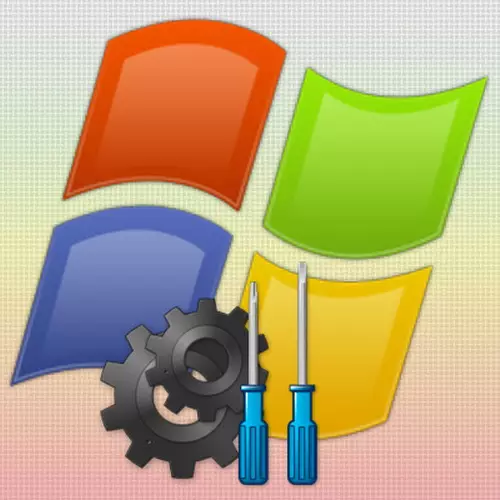
Поред уобичајеног начина рада оперативног система, постоји још један у оперативном систему Виндовс КСП - сеф. Овде се систем учитава само са главним управљачким програмима и програмима, док се апликације из стартуп не учитавају. Може помоћи у поправљању низа грешака у Виндовс КСП, као и пажљивије очистите рачунар од вируса.
Методе покретања система Виндовс КСП у сигурном режиму
Да бисте покренули Виндовс КСП оперативни систем у сигурном режиму, под условима су да смо сада детаљније и размотљимо.1. метод: Избор режима преузимања
Први пут за почетак КСП у сигурном режиму је најлакши и који се зове, увек је при руци. Дакле, наставите.
- Укључите рачунар и почните повремено притисните тастер "Ф8" док се мени не појави на екрану са додатним Виндовс-овим могућностима покретања.
- Сада, користећи тастере "стрелица горе и" стрелице ", изаберите" сигуран режим "који нам је потребан и потврђује тастер" Ентер ". Затим остаје да сачекате пуни систем за утоваривање.

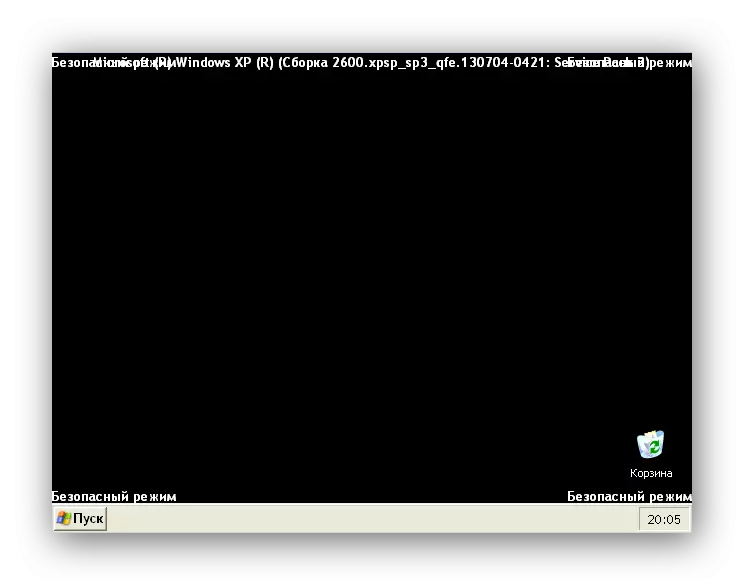
Приликом одабира сигурне опције лансирања, обратите пажњу на чињеницу да су већ три. Ако требате да користите мрежне везе, на пример, копирајте датотеке на сервер, морате да изаберете режим преузимања мрежних управљачких програма. Ако желите да извршите било која подешавања или тестирање помоћу командне линије, морате да одаберете покретање са подршком командне линије.
2. метод: Конфигурирање датотеке за чизме
Друга прилика да бисте прешли у сигуран начин да се користи поставке датотеке Боот.ини, где су одређени параметри почетка оперативног система. Да не прекршите ништа у датотеци, користимо стандардни услужни програм.
- Идемо на мени "Старт" и кликните на наредбу "Рун".
- У прозору који се појави унесите наредбу:
- Кликните на картицу наслова "Боот.ини".
- Сада, у групи "Пошаљите параметре", ставили смо тицк насупрот "/ сигурном".
- Притисните дугме "ОК"
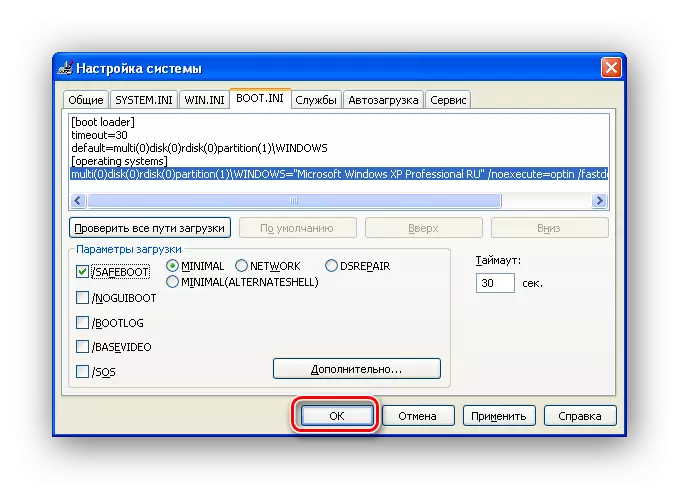
Затим "поновно покретање".
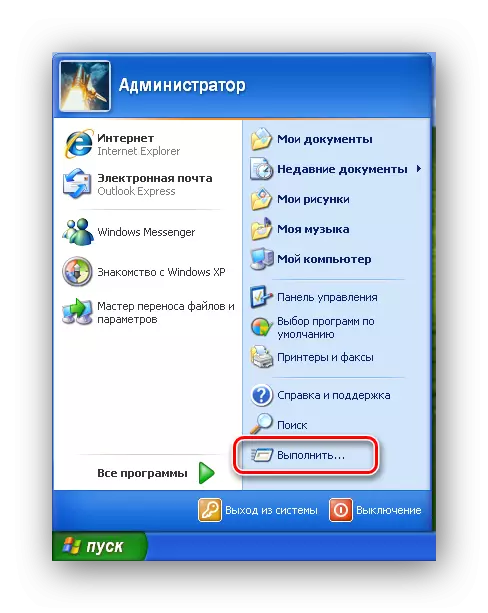
мсцонфиг
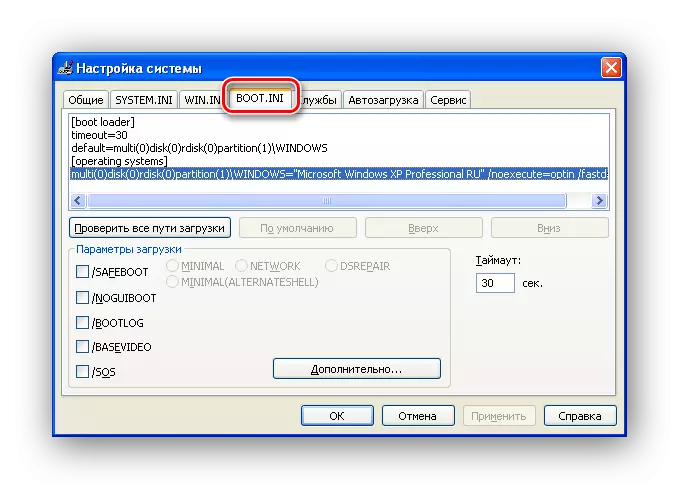
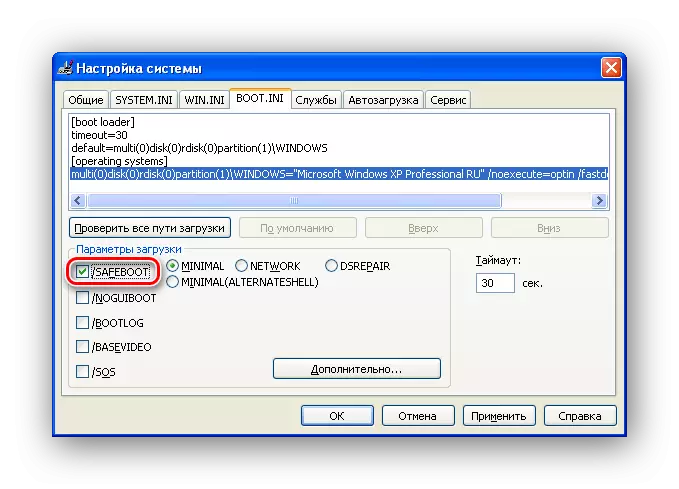

То је све, сада остаје да сачекамо Виндовс КСП.
Да бисте покренули систем у нормалном режиму, морате да обављате исте акције само у параметрима Преузми, уклоните потврдни оквир из "/ Сафебоот".
Закључак
У овом чланку смо прегледали два начина да се у сигурном режиму учитамо оперативни систем Виндовс КСП. Најчешће, искусни корисници користе први. Међутим, ако имате стари рачунар и истовремено користите УСБ тастатуру, не можете да користите мени за покретање, јер старе верзије БИОС-а не подржавају УСБ тастатуре. У овом случају, друга метода ће помоћи.
